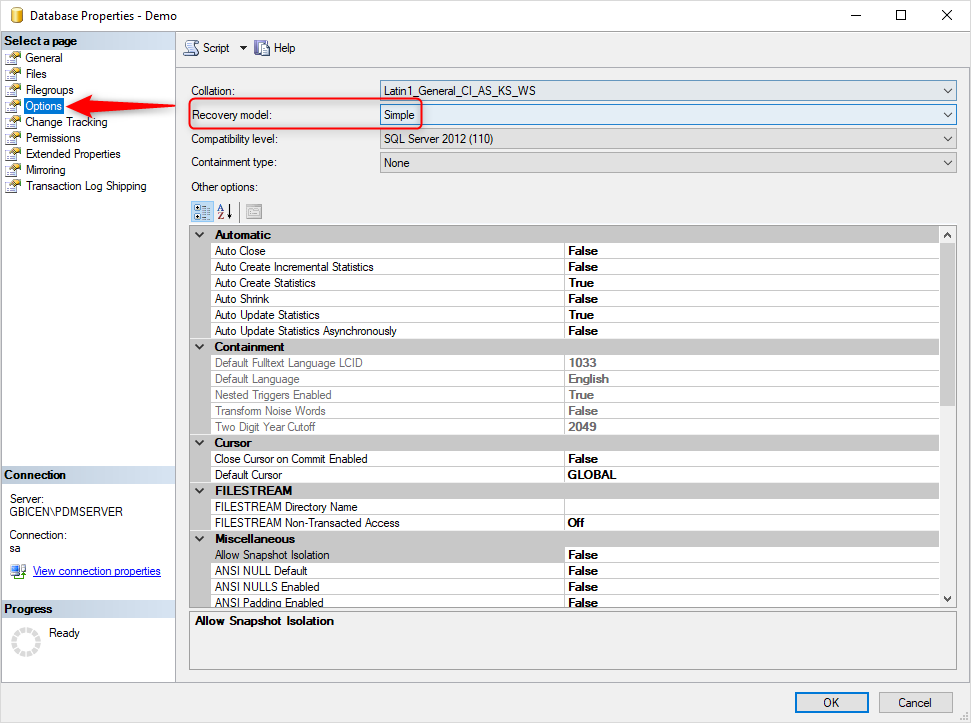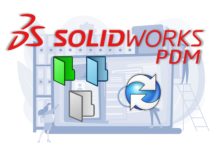Son güncelleme: 24.08.2023
SOLIDWORKS PDM Professional ile beraber sunucu bilgisayara Microsoft SQL 2014 Standard sürümü kurulmaktadır. SOLIDWORKS PDM içerisinde oluşturduğunuz her bir kasa için sunucunuzda bir adet SQL veritabanı oluşur. PDM içerisinde yapılan her işlem aslında sunucu üzerinde bu SQL veritabanında yapılmaktadır. PDM içerisindeki tüm bilgiler SQL veritabanından gelir.
Veritabanı dosyası sunucunuzda meydana gelebilecek olası bir arızaya karşı düzenli olarak yedeklenmelidir. Bunu yapmanın en kolay yöntemi SQL Management Studio kullanmaktır. Bu yönetim panelini SQL kurulum paketi ile beraber yükleyebilirsiniz.
- Başlata SQL Server 2014 Management Studio yazarak veya aşağıdaki konumdaki exe dosyasını çalıştırarak SQL yönetim panelini açınız.
- C:\Program Files (x86)\Microsoft SQL Server\120\Tools\Binn\ManagementStudio\Ssms.exe
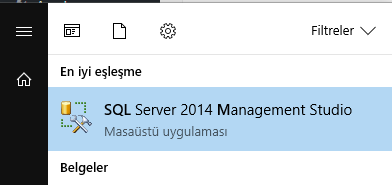
- Yetkili SQL kullanıcısı ile giriş yapınız.
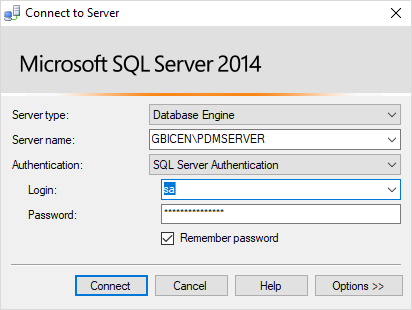
- Windows hizmetlerinde SQL sunucunuz için Server Agent hizmetinin çalıştığından emin olunuz.
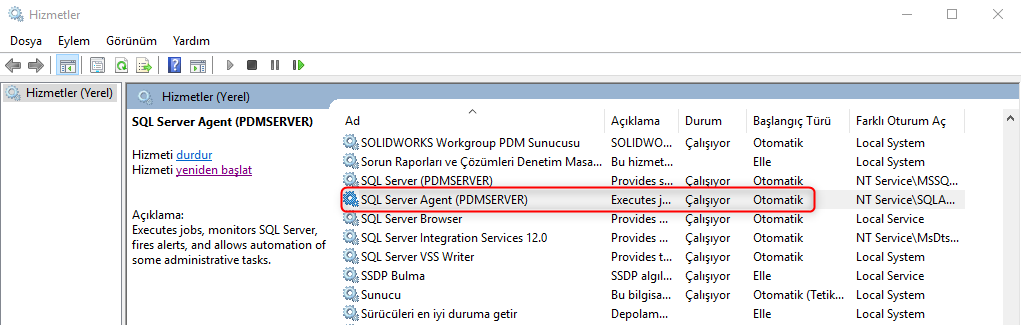
- Object Browser içerisinden Management > Maintenance Plan Wizard ile bakım görevi sihirbazına giriniz.
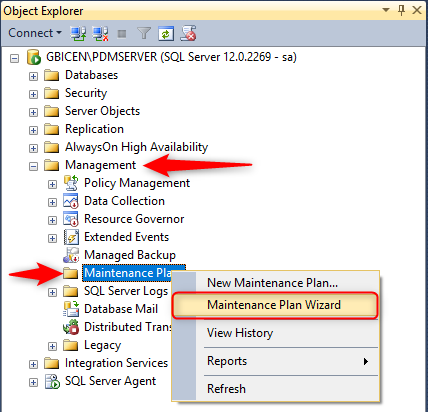
- Açılış ekranını geçtikten sonra sırası ile aşağıdaki ayarlamaları yapınız.
- 1- Göreve dilediğiniz ismi veriniz.
- 2- Oluşturulacak olan yedekleme ve temizleme alt görevleri için tek bir zamanlama yapma ayarınız seçiniz.
- 3- Zamanlama ayarlarına giriniz.
- 4- Her gün yedekleme yapmak için Daily seçiniz. İsterseniz farklı zamanlama yapabilirsiniz.
- 5- Örneğin günde 1 kez gece saat 01:00′ da yedekleme yapmak için resimdeki gibi ayarlamaları yapınız ve onaylayınız.
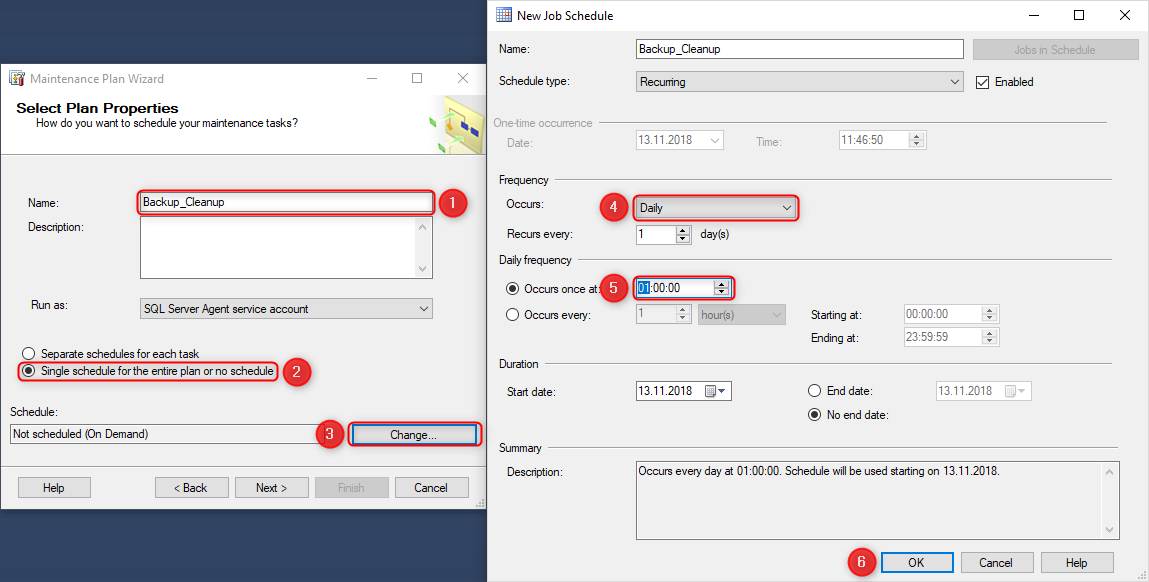
- Oluşturulacak alt görevleri seçiniz. Yedekleme için Back Up Database (Full) ve eski yedekleri sildirmek için Maintenance Cleanup Task görevlerini işaretleyiniz.
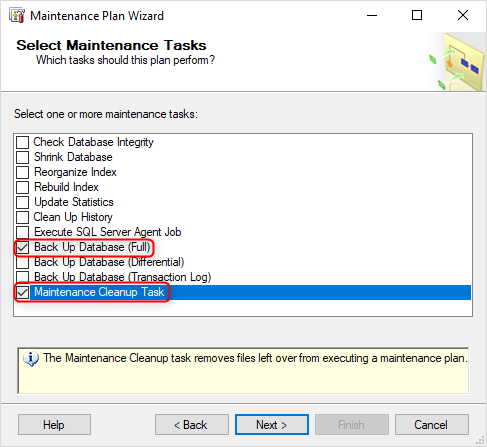
- Yedekleme ayarlarında açılır listeden yedeklemek istediğiniz veritabanlarını seçiniz. ConisioMasterDB PDM’ e ait olan kasa bağımsız bir veritabanıdır ve yedeklemeniz gerekir. Onun dışında kasalarınıza ait veritabanlarını da seçiniz. Veya All Databases diyerek tüm veritabanlarını seçebilirsiniz.
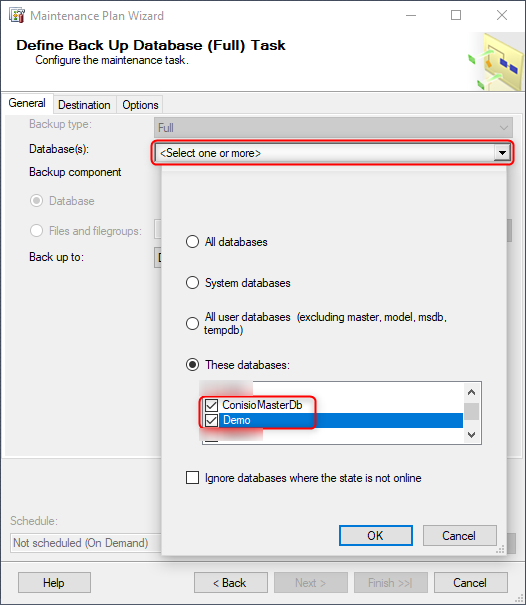
- Destination sekmesinden yedekleme yapacağınız yeri seçiniz ve alt klasörleme yapması için ilgili kutucuğu işaretleyiniz.
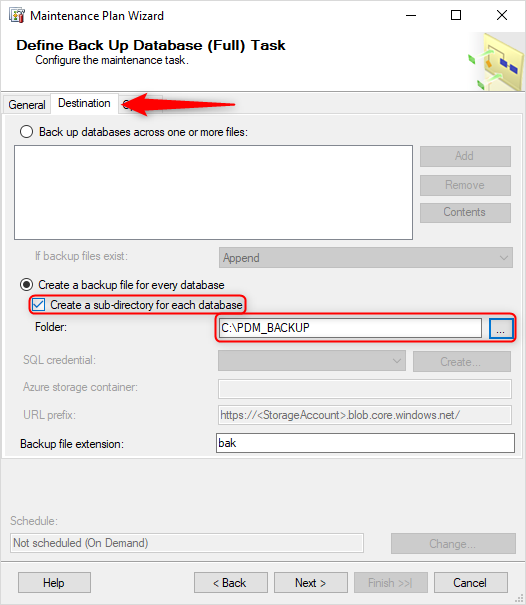
- Bir sonraki ekranda
- 1- Eski yedekleri temizlemek için yedekleme yaptığınız dosya konumunu gösteriniz ve uzantıyı “bak” olarak yazınız
- 2- Alt klasörleri kapsaması için kutucuğu seçiniz.
- 3- Eski dosyaları silebilmesi için kutucuğu işaretleyiniz.
- 4- Ne kadar eski yedeklerin silinmesini istediğinizi belirtiniz. Aşağıdaki örnekte son iki haftaya ait yedekler saklanacak, daha eski tarihli olanlar silinecektir.
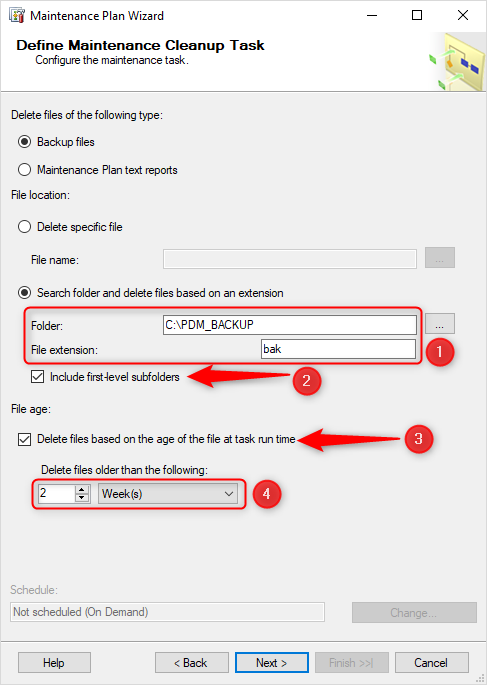
- Onayladıktan sonra görev oluşturma tamamlanacaktır.
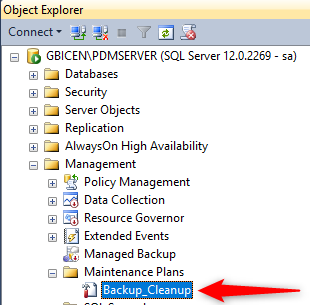
- Görevinize sağ tıklayıp Execute diyerek planlanmış zamanı beklemeden hemen yedeklemeyi çalıştırabilirsiniz. Bu sayede görevin başarılı şekilde çalışıp çalışmadığını test edebilirsiniz.
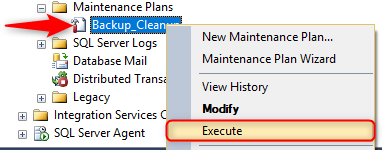
- Veritabanı log dosyalarının gereksiz büyümemesi için veritabanı ayarlarında geri yükleme ayarı “basit” olarak ayarlanması önerilmektedir. Bunu yapmabilmek içinn;
- Veritabanınıza sağ tıklayarak özelliklerine giriniz.
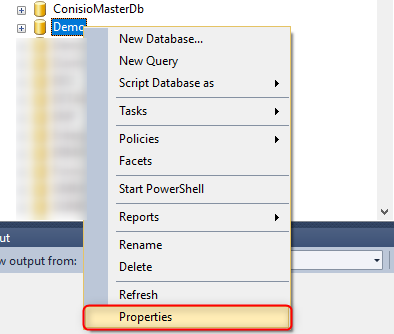
- Options sekmesinden Recovery Model ayarını Simple olarak belirtiniz.